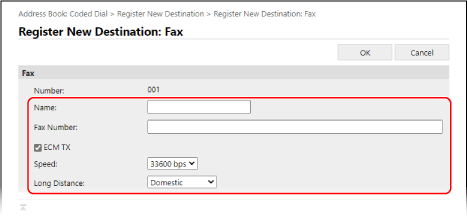
Mendaftarkan Destinasi ke Buku Alamat (UI Jarak Jauh) (Model Panel Sentuhan)
Anda boleh mendaftarkan destinasi ke Buku Alamat menggunakan UI Jarak Jauh daripada komputer.
Kelayakan pentadbir diperlukan untuk mendaftarkan destinasi menggunakan UI Jarak Jauh.
1
Log masuk ke UI Jarak Jauh dalam Mod Pengurus Sistem. Memulakan UI Jarak Jauh
2
Di halaman Portal UI Jarak Jauh, klik [Address Book]. Halaman Portal UI Jarak Jauh
3
Klik [Satu Sentuhan] atau [Coded Dial].
4
Klik item yang dipaparkan sebagai [Not Registered].
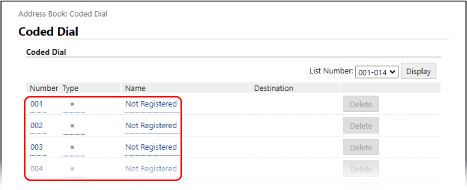
Skrin [Register New Destination] dipaparkan.
Jika skrin [Enter PIN] dipaparkan, masukkan PIN Buku Alamat, dan kemudian klik [OK].
5
Pilih [Fax], dan klik [OK].
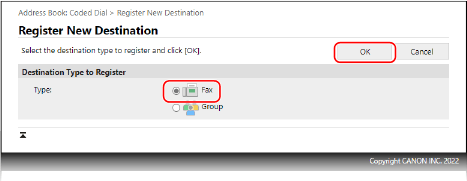
Apabila mendaftarkan destinasi kumpulan, lihat yang berikut.
Mendaftarkan Kumpulan ke Buku Alamat (UI Jarak Jauh) (Model Panel Sentuhan)
Mendaftarkan Kumpulan ke Buku Alamat (UI Jarak Jauh) (Model Panel Sentuhan)
6
Tetapkan maklumat destinasi.
Anda boleh mendaftarkan destinasi tanpa memasukkan namanya, tetapi dengan memasukkan nama, anda dapat mencarinya dengan awalannya ketika menentukan destinasi.
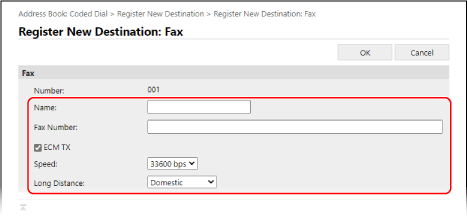
1 | Masukkan nama dan nombor faks. |
2 | Tetapkan butiran penghantaran faks, sebagaimana diperlukan. Jika berlaku ralat penghantaran atau ia mengambil masa untuk menghantar faks ke nombor faks yang didaftarkan, tetapkan butiran penghantaran faks. [ECM TX]*1 Apabila ini dipilih dan berlaku ralat untuk imej yang dihantar, mesin membetulkan imej agar tidak menghantar imej yang terherot. [Speed]*1 Jika ia mengambil masa untuk mula menghantar faks, seperti apabila sambungan talian telefon yang lemah, mesin menurunkan kelajuan permulaan komunikasi. [Long Distance] Jika ralat komunikasi berlaku semasa menghantar faks ke destinasi antarabangsa, pilih [International (1)]. Sekiranya ralat tidak bertambah baik, pilih [International (2)] dan [International (3)] mengikut urutan itu. *1 Jika ini tidak ditetapkan di sini, tetapan di [Settings/Registration]  [TX Settings] [TX Settings]  [Fax TX Settings] digunakan. [Fax TX Settings] digunakan. [TX ECM] [Kelajuan Permulaan TX] |
7
Klik [OK].
Destinasi didaftarkan ke Buku Alamat.
8
Log keluar daripada UI Jarak Jauh.
 |
Mengedit atau Memadamkan Destinasi yang DidaftarkanAnda boleh mengedit maklumat yang didaftarkan dengan mengklik destinasi yang ingin anda edit di skrin dalam Langkah 4. Dalam Langkah 4, klik [Delete] di sebelah kanan destinasi yang ingin anda padamkan, dan destinasi itu akan dipadamkan. |